Jak otwierać pliki PDF w programie Microsoft Word

Microsoft Word może otwierać różne formaty plików, w tym PDF. Jeśli nie chcesz korzystać z dedykowanego czytnika PDF, użyj tego edytora tekstu, aby przeglądać i edytować pliki PDF. Pokażemy Ci dwa różne sposoby uruchamiania plików w tej aplikacji.
Jeśli chcesz edytować pliki PDF w programie Word, pamiętaj, że aplikacja może nie być w stanie zachować całego oryginalnego formatowania plików. Dzieje się tak, ponieważ program Word konwertuje plik PDF na dokument edytowalny, w którym czasami formatowanie zostaje utracone.
Otwórz pliki PDF w programie Word za pomocą Eksploratora plików
Szybkim sposobem na uzyskanie dostępu do pliku PDF w programie Word jest zlokalizowanie pliku PDF w Eksploratorze plików, a następnie otwarcie go z tego miejsca. Jeśli jesteś użytkownikiem komputera Mac, możesz to zrobić, otwierając Finder, klikając plik PDF prawym przyciskiem myszy i wybierając opcję Otwórz za pomocą > Word.
Aby to zrobić w systemie Windows, najpierw uruchom okno Eksploratora plików i znajdź plik PDF.
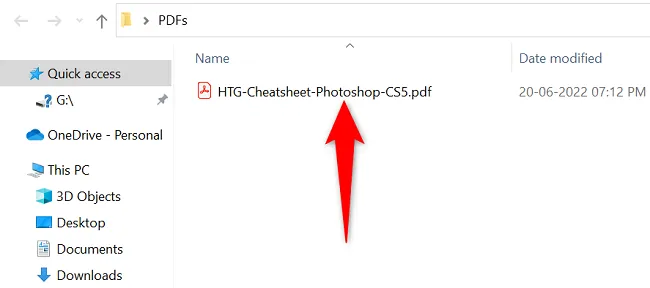
Kliknij plik PDF prawym przyciskiem myszy iz otwartego menu wybierz Otwórz za pomocą > Wybierz inną aplikację.
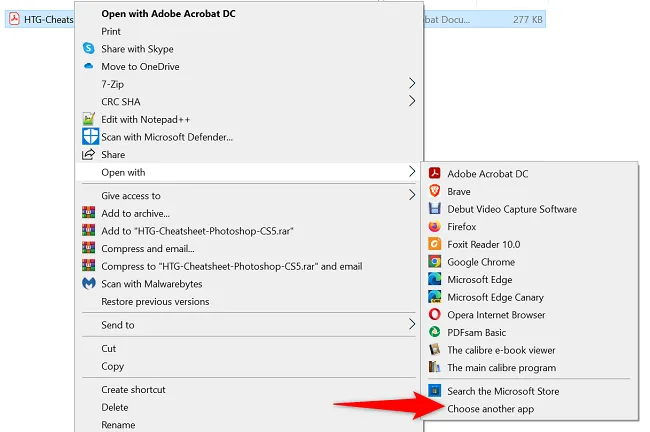
Na liście aplikacji wybierz Word. Jeśli nie widzisz tej aplikacji, kliknij „Więcej aplikacji”, a zobaczysz wszystkie zainstalowane aplikacje.
Po wybraniu programu Word u dołu kliknij „OK”.
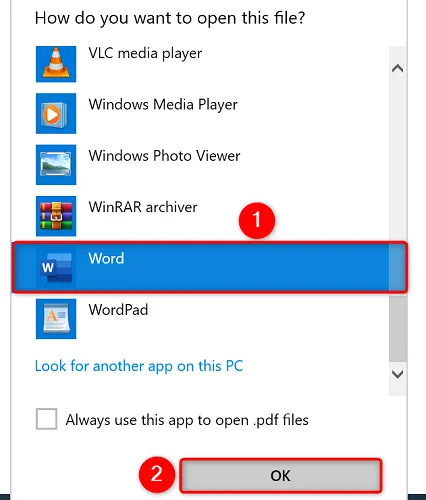
Twój plik PDF otworzy się w programie Word i pojawi się monit. Ten monit mówi, że program Word przekonwertuje plik na dokument edytowalny i że możesz utracić część formatowania.
Kontynuuj, klikając „OK”.
Wskazówka: jeśli nie chcesz otrzymywać tego monitu w przyszłości, włącz opcję „Nie pokazuj tego komunikatu ponownie”, a następnie kliknij „OK”.

Możesz teraz zobaczyć zawartość swojego pliku PDF na ekranie.
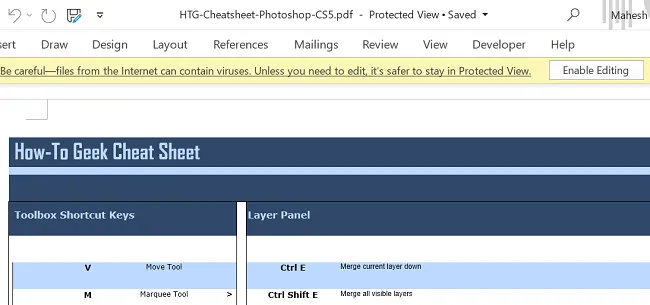
Jeśli chcesz wprowadzić zmiany w pliku, u góry jego zawartości kliknij „Włącz edycję”.
I w ten sposób używasz Microsoft Word jako czytnika PDF na swoim komputerze. Bardzo przydatne!
Uzyskaj dostęp do pliku PDF z poziomu aplikacji Word
Jeśli jesteś już w programie Word, nie musisz zamykać aplikacji, aby otworzyć plik PDF. Możesz uruchomić plik z poziomu aplikacji.
Aby to zrobić, w lewym górnym rogu programu Word kliknij „Plik”.
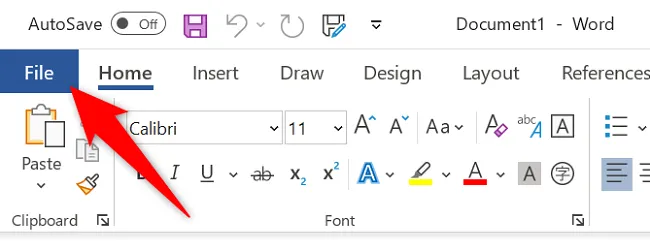
Z lewego paska bocznego wybierz „Otwórz”.
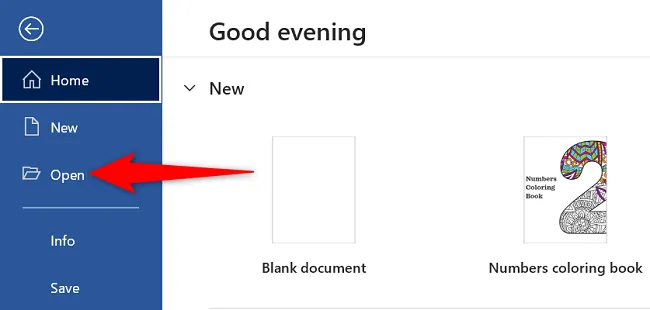
Na środkowym pasku kliknij „Przeglądaj”.
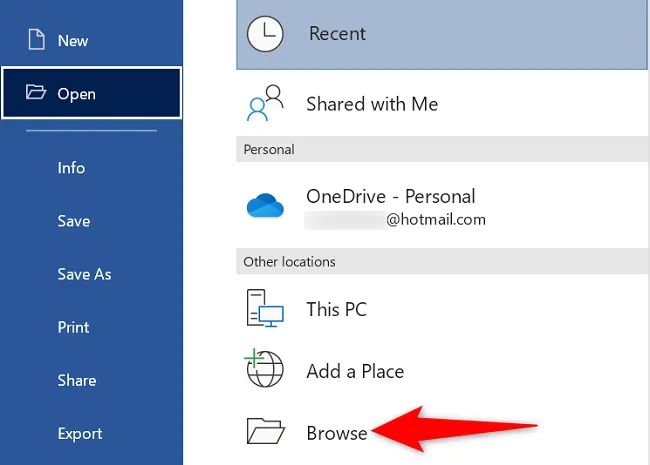
Zobaczysz standardowe „otwarte” okno komputera. Tutaj otwórz folder zawierający plik PDF i kliknij dwukrotnie plik PDF.
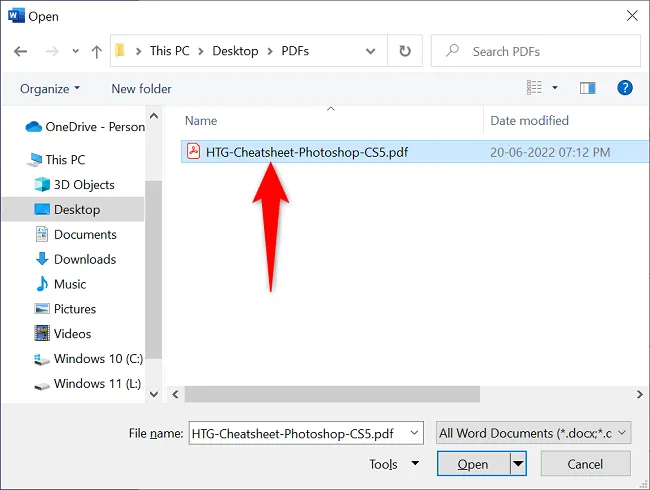
Program Word wyświetli komunikat informujący, że plik PDF zostanie przekonwertowany na dokument edytowalny i że możesz utracić część formatowania. Kliknij OK.”

Zawartość Twojego pliku PDF jest teraz wyświetlana na ekranie.
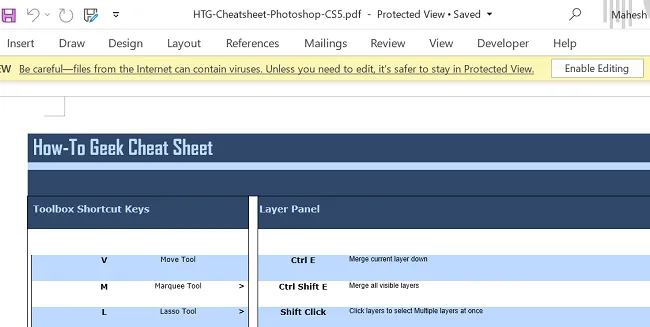
I to wszystko, aby uzyskać dostęp do plików PDF w tej popularnej aplikacji do edycji tekstu. Cieszyć się!
Czy wiesz, że możesz wyświetlać pliki PDF także na urządzeniach z Androidem, iPhonie i iPadzie? Zapoznaj się z naszymi przewodnikami, aby dowiedzieć się, jak czytać pliki PDF w podróży.



Dodaj komentarz